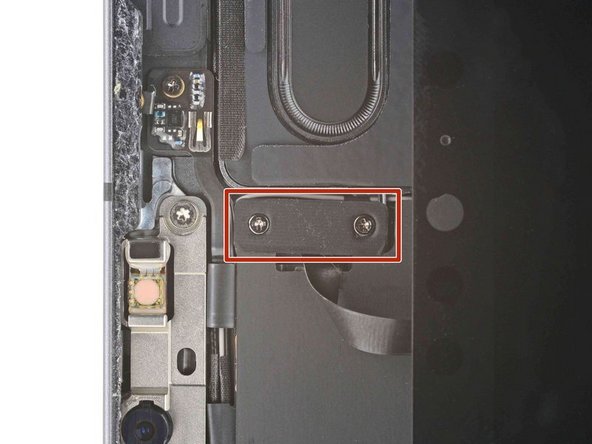Introducción
Sigue esta guía para reemplazar la pantalla de tu iPad Pro 11" 4.ª generación. El diseño de la pantalla no ha cambiado mucho en cuanto a cómo se conecta a la placa lógica desde la 1.ª generación hasta la 4.ª. Esto significa que cualquier reemplazo de pantalla que encuentres que se adapte a un iPad Pro de 11 pulgadas probablemente funcionará.
Si tu batería está hinchada, toma las precauciones adecuadas.
El conjunto del sensor LiDAR conectado a la pantalla está emparejado con el hardware de Face ID. Deberás transferirlo a tu nueva pantalla para mantener la funcionalidad de Face ID.
Qué necesitas
-
-
Se deben quitar todos los cables y el iPad debe estar completamente apagado.
-
-
-
Bordes LCD expuestos
-
Imanes de pantalla
-
Módulo de cámara, sensores de proximidad y luz ambiental y micrófono
-
Cables de pantalla
-
-
-
Aplica un iOpener calentado en el borde derecho de la pantalla durante dos minutos.
-
-
-
Aplica una ventosa en el borde derecho de la pantalla a unos 5 cm del borde inferior.
-
Tira hacia arriba de la ventosa con una presión firme y constante para crear un espacio lo suficientemente grande como para insertar una púa de apertura de no más de 5 mm en el iPad.
-
Si te resulta útil, marca la línea de 5 mm en la púa de apertura con un marcador antes de insertarla.
-
-
-
Inserta otra púa de apertura justo al lado de la original.
-
Desliza la nueva púa a lo largo del borde derecho para separar el adhesivo.
-
Deja la púa en la esquina superior derecha.
-
-
-
Aplica el iOpener calentado en el borde superior del iPad durante dos minutos.
-
-
-
Este color indica la ubicación de los sensores de luz ambiental. Evita insertar la púa de apertura más de 2 mm para evitar dañar los sensores.
-
Este color indica la ubicación del módulo de cámara, sensor de proximidad y micrófono. Evita insertar la púa de apertura más de 1 mm para evitar daños.
-
-
-
Inserta la púa de apertura ·#3 alrededor de la esquina desde donde dejaste la #2.
-
Elige la púa #3 y deslízala a lo largo del borde superior. Tomando precauciones con los componentes enumerados en el paso anterior.
-
Deja la púa #3 en el lado derecho del sensor de luz ambiental, cerca de la esquina superior izquierda.
-
-
-
Aplica un iOpener calentado en el borde inferior de la pantalla durante dos minutos.
-
-
-
Inserte la púa #4 en la esquina inferior derecha debajo de la púa original.
-
Desliza la púa por la esquina inferior derecha teniendo cuidado de no insertar más de 2 mm.
-
-
-
Desliza la púa de apertura a lo largo del borde inferior, teniendo cuidado justo encima del puerto USB-C.
-
Una vez que la púa haya llegado a la esquina opuesta, deje la púa #4 justo encima del puerto USB-C.
-
Inserta la púa de apertura #5 encima de la púa de apertura #4 y desliza la #5 por el resto del largo del borde inferior y alrededor de la esquina izquierda. Deja esta #5 justo encima de la esquina.
-
-
-
Aplica un iOpener calentado en el borde izquierdo de la pantalla durante dos minutos.
-
-
-
-
Este color indica dónde se encuentran los cables de la pantalla dentro de pequeñas muescas del marco. La mejor práctica es insertar la púa en un ángulo de 45 grados.
-
Este color indica dónde están las secciones planas del marco. Estas secciones requieren que la púa esté horizontal.
-
-
-
Inserta una púa en un ángulo de 45 grados justo encima de la esquina inferior izquierda.
-
Desliza con cuidado la púa a lo largo del borde izquierdo, deteniéndote cuando llegues a la sección plana del marco.
-
-
-
Separa el adhesivo restante.
-
Desliza la púa en un ángulo de 45 grados hacia abajo y no la inserta más de 5 mm.
-
Desliza la púa horizontalmente y no insertes más de 5 mm.
-
-
-
Utiliza otra púa de apertura para ver si queda algo de adhesivo.
-
Sujeta las esquinas superior derecha e inferior izquierda de la pantalla y mueve lentamente la pantalla hacia el lado inferior derecho.
-
Continúa moviendo la pantalla hasta que vea que el cable plano del sensor de luz ambiental cerca del borde superior está descubierto.
-
-
-
Utiliza un destornillador Phillips para quitar los dos tornillos que sujetan el soporte del sensor de luz ambiental a la placa lógica.
-
Un tornillo de 1,3 mm
-
Un tornillo de 2,0 mm
-
Utiliza un par de pinzas o los dedos para quitar el soporte.
-
-
-
Utiliza el extremo plano de un spudger para desconectar el cable del sensor de luz ambiental levantándolo hacia arriba sobre los conectores de presión.
-
-
-
Sosteniendo el borde derecho de la pantalla, abre el iPad como si fuera un libro.
-
Para no tensar el cable plano, deja que la pantalla descanse sobre el lado izquierdo del iPad.
-
-
-
Con un destornillador Phillips, quita los cinco tornillos que sujetan el blindaje del cable a la placa lógica:
-
Dos tornillos de 2,0 mm
-
Tres tornillos de 1,3 mm
-
Utiliza pinzas o los dedos para sujetar y quitar el blindaje del cable inferior.
-
-
-
Utiliza un destornillador Phillips para quitar el tornillo de 1,8 mm que fija el conector de la batería a la placa lógica.
-
-
-
Corta dos tiras de 6 mm de ancho de un naipe para bloquear las conexiones a la batería.
-
-
-
Inserta las tiras de tarjetas debajo de cada lado del conector de la batería.
-
-
-
Usando el extremo puntiagudo de un spudger, desconecta los dos cables de la pantalla inferiores.
-
Usando el extremo puntiagudo de un spudger, desconecta los dos cables superiores de la pantalla.
-
-
-
La pantalla ahora está completamente desconectada. Puedes levantarla y sacarla de la carcasa.
-
-
-
Sensores de luz ambiental (2)
-
Micrófono
-
Sensor de proximidad
-
El cable plano que conecta estos sensores es muy fino y delicado, tómate tu tiempo y ten cuidado al retirarlo.
-
Prepara un iOpener. Colócalo en su lugar en la parte superior de la pantalla durante dos minutos.
-
-
-
Con unas pinzas, inserta un brazo de ellas entre el sensor de luz ambiental y la pantalla.
-
Levanta suavemente el sensor de la pantalla. Esto puede requerir una fuerza considerable.
-
Repite estos pasos con el otro sensor de luz ambiental.
-
-
-
Recalienta y vuelve a aplicar tu iOpener
-
Usando el mismo método que usamos con el sensor de luz ambiental, usa un brazo de las pinzas para deslizarse debajo del cable plano y hacer palanca suavemente.
-
-
-
Desliza la herramienta de apertura debajo del micrófono para separar el adhesivo.
-
Haz palanca para separar el micrófono de la pantalla.
-
-
-
Desliza una púa de apertura debajo del cable del conjunto del sensor LiDAR para separarlo de la pantalla.
-
-
-
Continúa usando la púa de apertura para separar el cable LiDAR de la pantalla.
-
-
-
El soporte en la esquina inferior derecha de la pantalla cubre los conectores del cable de la pantalla.
-
-
-
Utiliza una púa de apertura para quitar la pequeña sección del cable de la pantalla superior que está sujeto al soporte.
-
-
-
Utiliza un destornillador Phillips para quitar los dos tornillos de 1,2 mm que fijan el soporte del cable de la pantalla.
-
Con un par de pinzas, quita el soporte del cable de la pantalla inferior.
-
-
-
Usando el extremo plano de un spudger, levanta y desconecta el cable estrecho de la pantalla.
-
Deja el cable a un lado para conectarlo a tu nueva pantalla.
-
Repite este proceso con el cable de pantalla más ancho.
-
Para volver a ensamblar tu dispositivo, sigue estas instrucciones en orden inverso.
Para volver a ensamblar tu dispositivo, sigue estas instrucciones en orden inverso.
Cancelar: No complete esta guía.
5 personas más completaron esta guía.
Un agradecimiento especial a estos traductores:
100%
¡ Angel nos está ayudando a reparar el mundo! ¿Quieres contribuir?
Empezar a traducir ›